- Bien que Microsoft ne le permette pas, vous pouvez installer Windows 11 sur Legacy BIOS.
- Avec nos solutions de contournement, vous pourrez également contourner les vérifications TPM et Secure Boot si vous en avez besoin.
- La clé est de créer un support de démarrage conçu spécifiquement pour les paramètres du BIOS MBR.
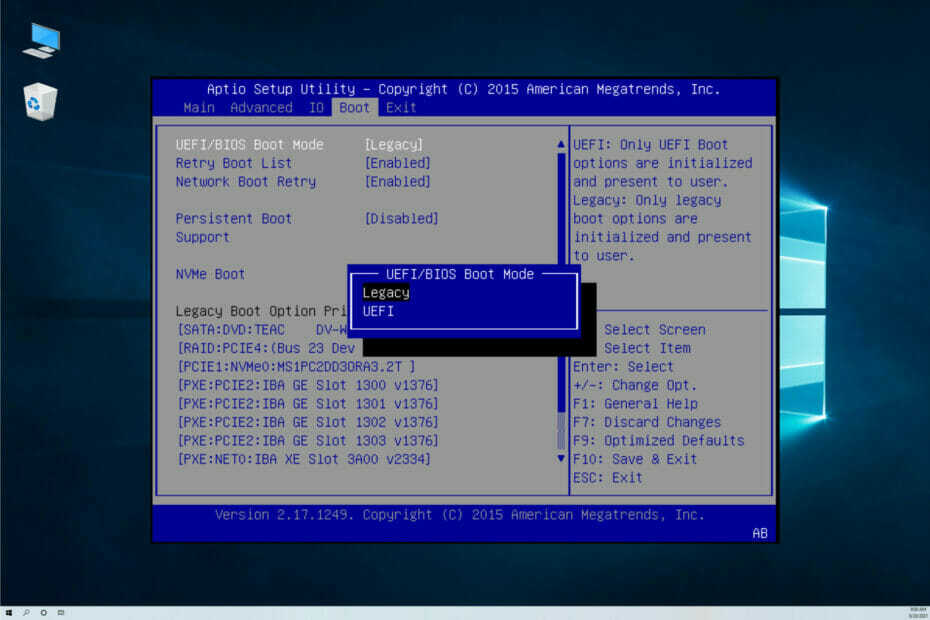
XINSTALLER EN CLIQUANT SUR LE FICHIER DE TÉLÉCHARGEMENT
Ce logiciel réparera les erreurs informatiques courantes, vous protégera contre la perte de fichiers, les logiciels malveillants, les pannes matérielles et optimisera votre PC pour des performances maximales. Résolvez les problèmes de PC et supprimez les virus maintenant en 3 étapes simples :
- Télécharger l'outil de réparation de PC Restoro qui vient avec des technologies brevetées (brevet disponible ici).
- Cliquez sur Lancer l'analyse pour trouver des problèmes Windows qui pourraient causer des problèmes de PC.
- Cliquez sur Tout réparer pour résoudre les problèmes affectant la sécurité et les performances de votre ordinateur
- Restoro a été téléchargé par 0 lecteurs ce mois-ci.
À l'heure actuelle, tout le monde sait que nous avons besoin de TPM 2.0 et de Secure Boot pour installer Windows 11, mais nous savons déjà que nous pouvons les activer à partir du mode BIOS UEFI.
Cependant, si vous avez un BIOS hérité, les choses se compliquent un peu, car le passage à l'UEFI peut vous causer des problèmes et effacer votre disque, ce qui pourrait ne pas vous convenir.
Et même si vous le faites, vous ne pourrez peut-être toujours pas activer TPM 2.0 car vous n'avez pas la puce sur votre carte mère.
Cependant, nous avons une solution de contournement qui vous aidera à installer Windows 11 sur le BIOS hérité sans les contrôles TPM 2.0 et Secure Boot.
Avant de commencer la procédure, assurez-vous de sauvegarder toutes les données importantes sur votre disque. Bien que cela ne devrait pas affecter vos fichiers, c'est une étape recommandée avant de tels ajustements.
Comment puis-je vérifier si j'ai TPM 2.0 ?
Bien que notre solution de contournement contourne la vérification TPM, il est toujours important de savoir si vous disposez de la puce TPM 2.0 au cas où vous souhaiteriez modifier votre BIOS en UEFI ultérieurement.
- Clique le Début bouton, tapez cmd, et cliquez sur Exécuter en tant qu'administrateur commencer Invite de commandes avec tous les privilèges.
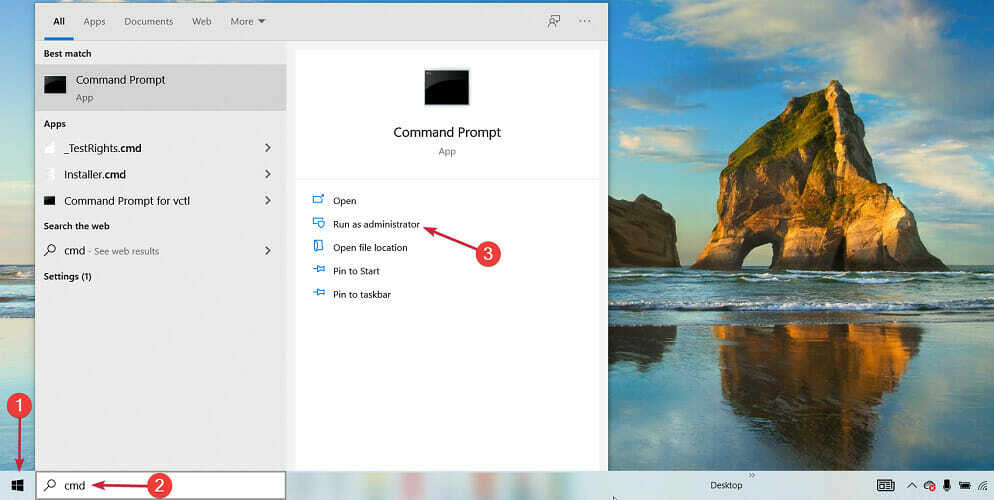
- Taper tpm et appuyez sur Entrer.
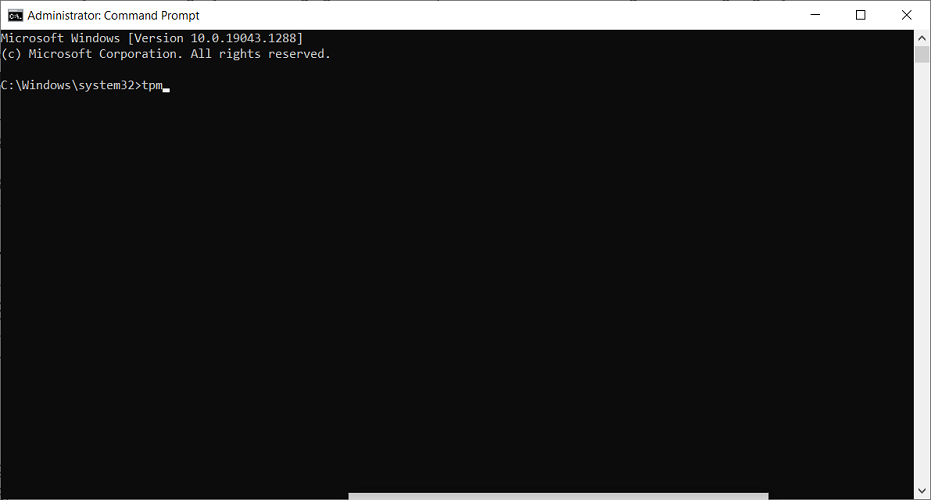
- Cela démarrera le Gestion TPM fenêtre et vous pourrez voir les informations du fabricant et si vous avez TPM et quelle version.
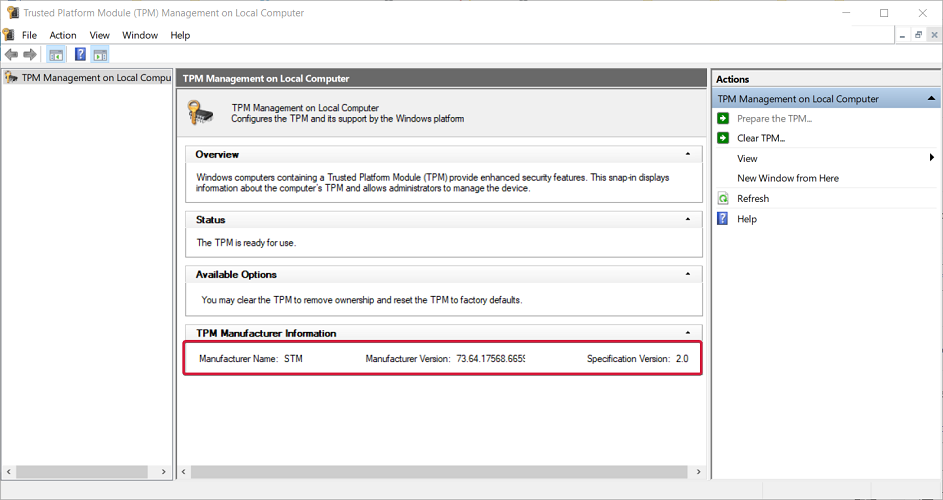
Comme vous avez pu le voir, notre ordinateur a la puce TPM 2.0 installée afin que nous puissions l'activer à partir du BIOS pour installer Windows 11, mais cette situation pourrait être différente pour vous.
Comment puis-je installer Windows 11 sur le BIOS hérité ?
1. Utiliser un outil tiers
-
Télécharger Rufus. À partir de la version 3.16, cet outil est fourni avec une sélection spéciale pour créer un support de démarrage Windows 11 sans vérifications TPM et Secure Boot.
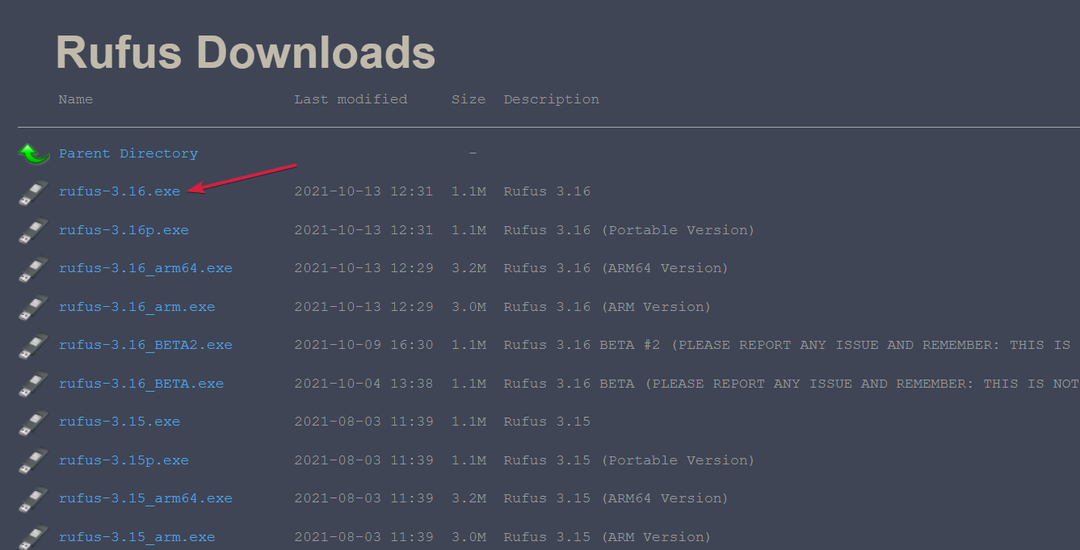
- Exécutez le programme d'installation et ouvrez le logiciel. Vous pouvez également télécharger le 3.16p version qui est portable, vous n'avez donc pas besoin de l'installer.
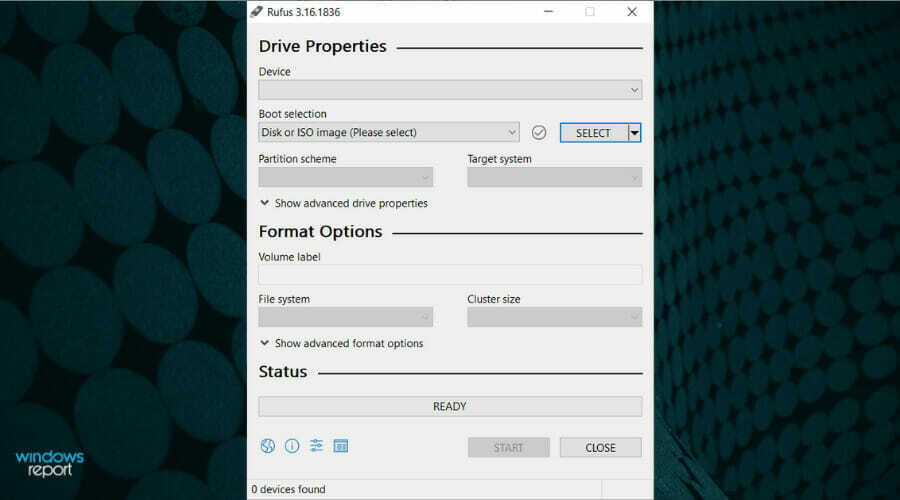
- Connectez votre clé USB, puis sélectionnez la clé dans le menu déroulant. Si vous n'en avez qu'un, il le détectera automatiquement.
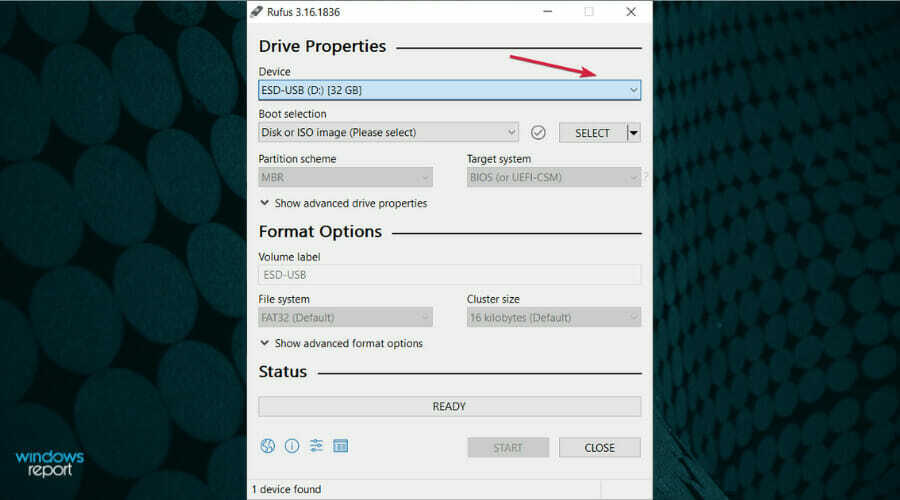
- Cliquez maintenant sur le SÉLECTIONNER et recherchez le fichier ISO Windows 11 sur votre PC. Si vous n'en avez pas, vous pouvez l'obtenir auprès du page de téléchargement Microsoft dédiée.
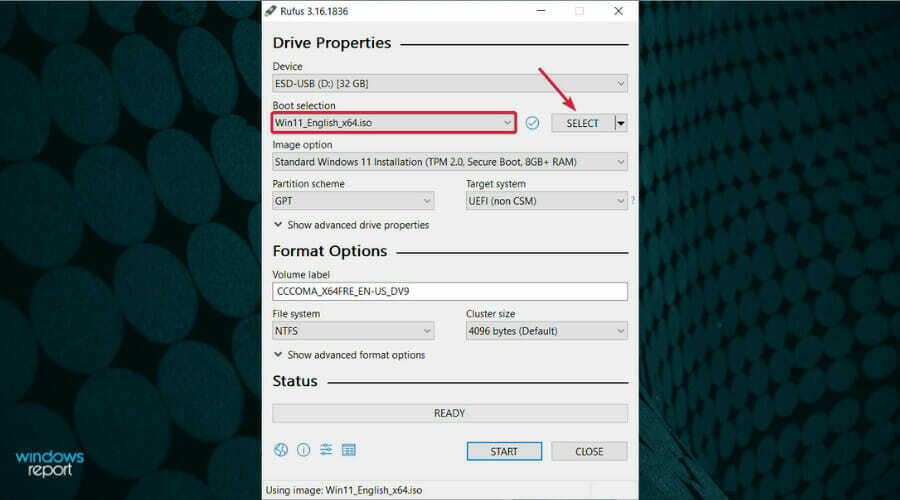
- Dans le Image l'option, cliquez sur le menu déroulant et sélectionnez l'option Installation Windows étendue (pas de TPM/pas de démarrage sécurisé).
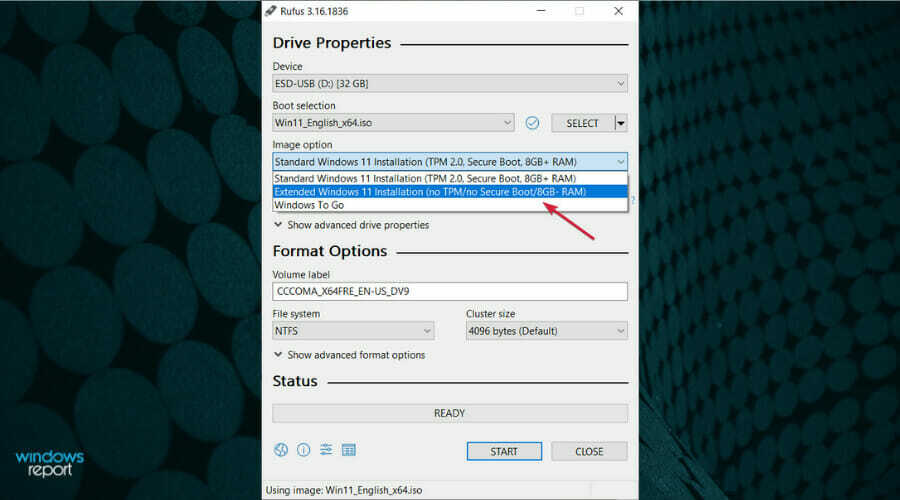
- Si vous avez un BIOS hérité, vous devez changer le Schéma de partition à MBR. Si vous avez UEFI, sélectionnez Google Publisher Tag.
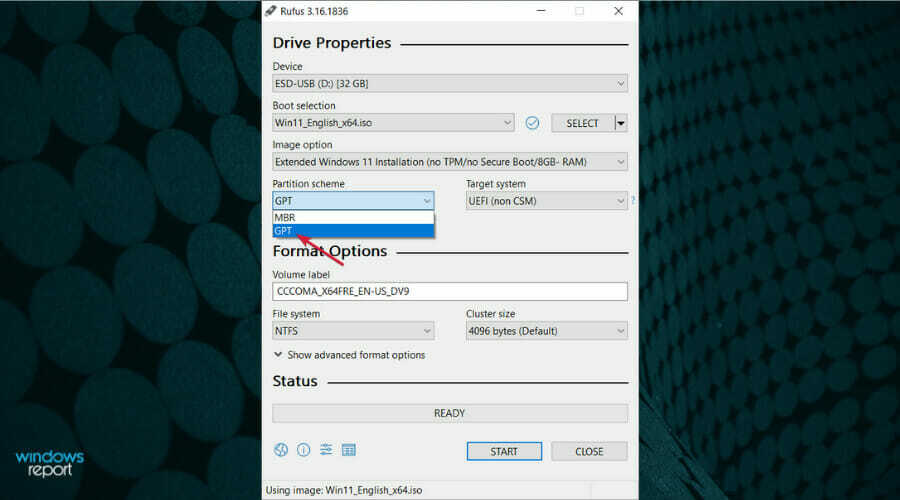
- Maintenant, vous pouvez également modifier le nom de volume et le système de partition, mais si vous ne savez pas quoi faire, laissez les options telles quelles. Frappez le DÉBUT bouton à la fin.
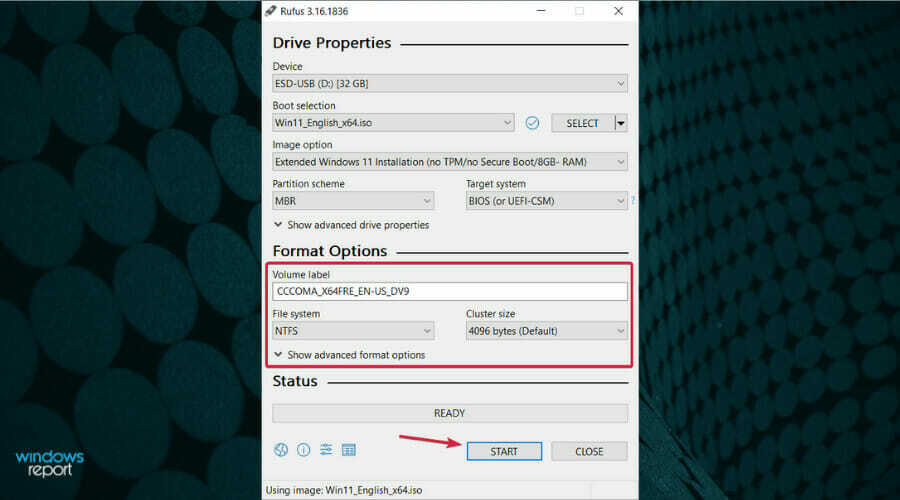
- L'outil créera une clé USB amorçable que vous pourrez utiliser pour installer Windows 11 sur votre BIOS hérité sans vérifications TPM et Secure Boot.
C'est la méthode la plus simple que vous pouvez utiliser pour installer Windows 11 sur votre PC BIOS hérité simplement parce que cet outil est livré avec l'option simple de créer le contournement pour les vérifications TPM et Secure Boot.
2. Modifier manuellement votre ISO Windows 11
REMARQUE
-
Téléchargez l'ISO Windows 11 à partir de la page de téléchargement dédiée de Microsoft. Si vous en avez déjà un, ignorez cette étape.
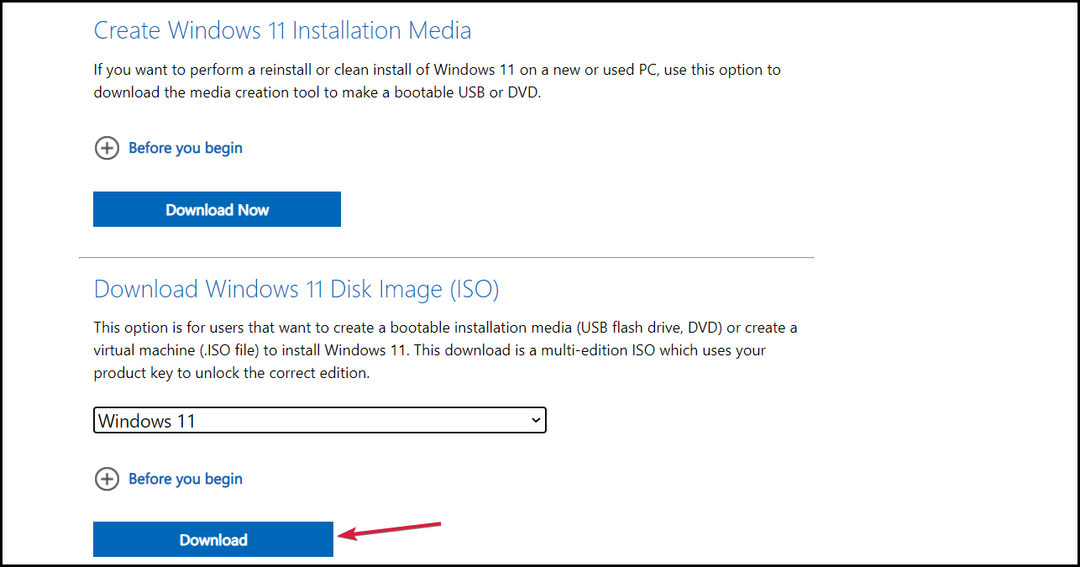
- appuie sur le les fenêtres clé + E commencer Explorateur de fichiers, Cherchez le Windows 11 ISO fichier, faites un clic droit dessus et sélectionnez Monter.
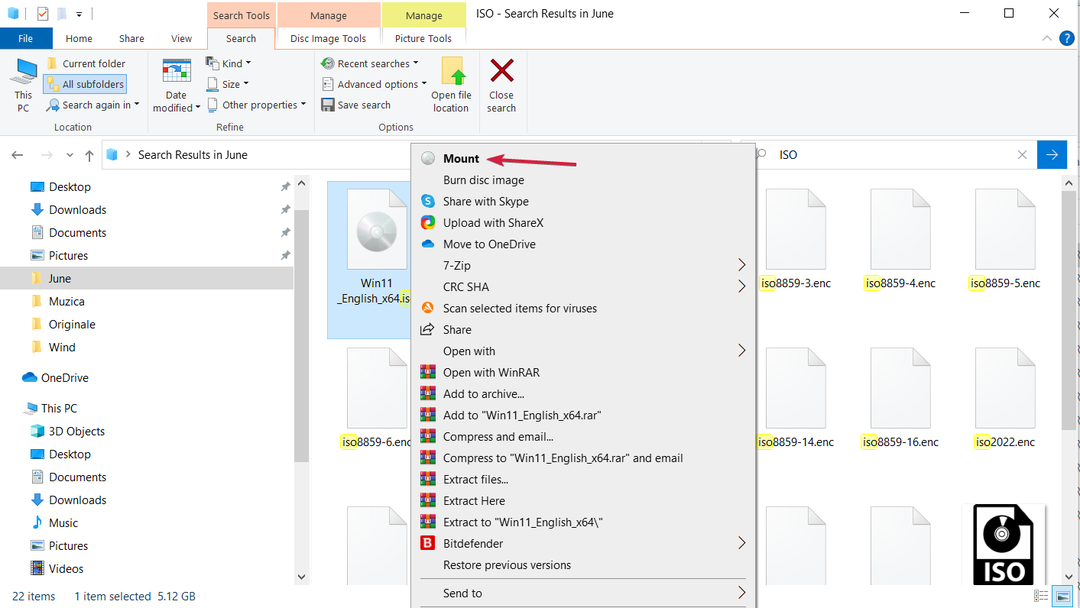
- Parcourez le nouveau lecteur virtuel, accédez au sources dossier, faites un clic droit sur le install.wim fichier et sélectionnez Copie.
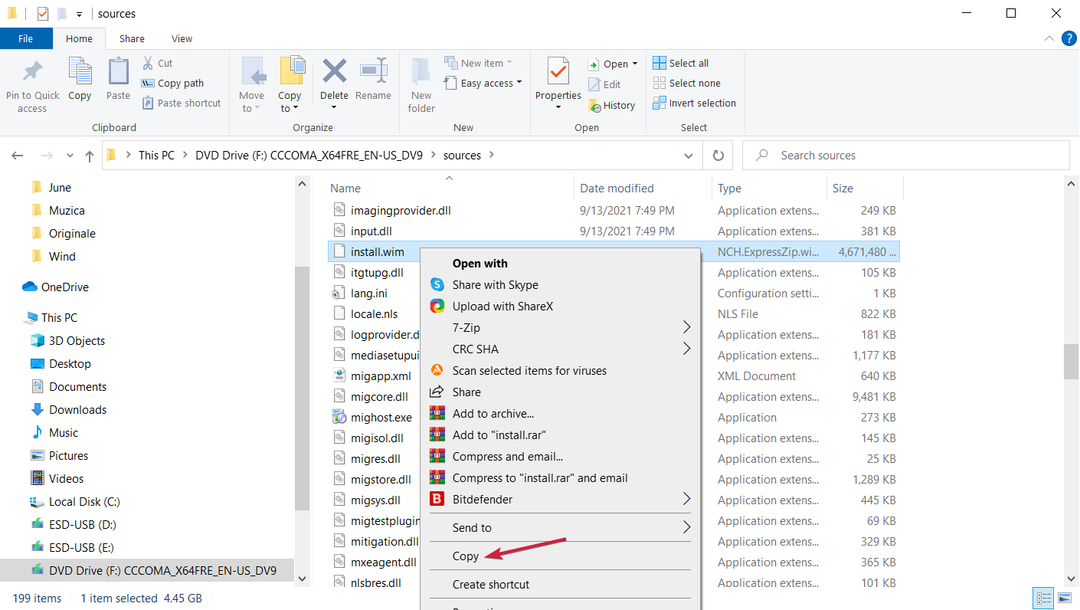
- Connectez votre clé USB Windows 10, parcourez ses sources dossier, faites un clic droit n'importe où et sélectionnez Pâte depuis le menu contextuel.
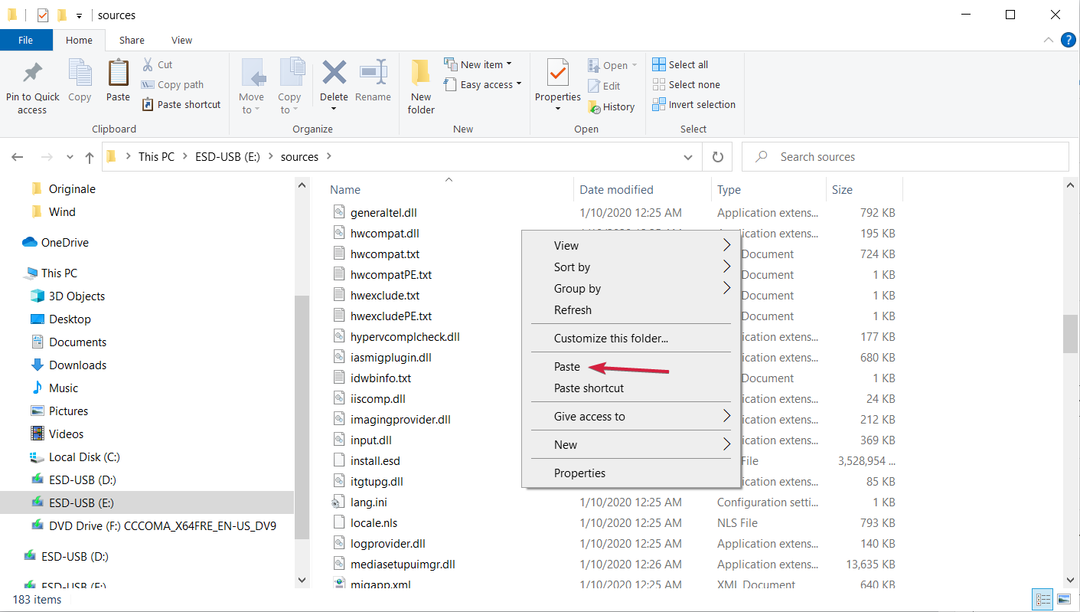
- Remplacez le fichier dans le dossier de destination, redémarrez votre PC et démarrez avec le lecteur Windows 10. Ne vous inquiétez pas, en remplaçant le fichier wim, vous avez transformé le lecteur en kit Windows 11.
Vous n'aurez besoin d'aucune autre modification pour cette solution car Windows 10 ne vérifie pas le TPM 2.0 ou le démarrage sécurisé, vous devriez donc être prêt à partir.
3. Contourner les vérifications TPM 2.0 et Secure Boot à partir de la configuration de Windows 11
- appuie sur le les fenêtres clé + R commencer Courir, taper regedit, et appuyez sur Entrer ou cliquez d'accord.
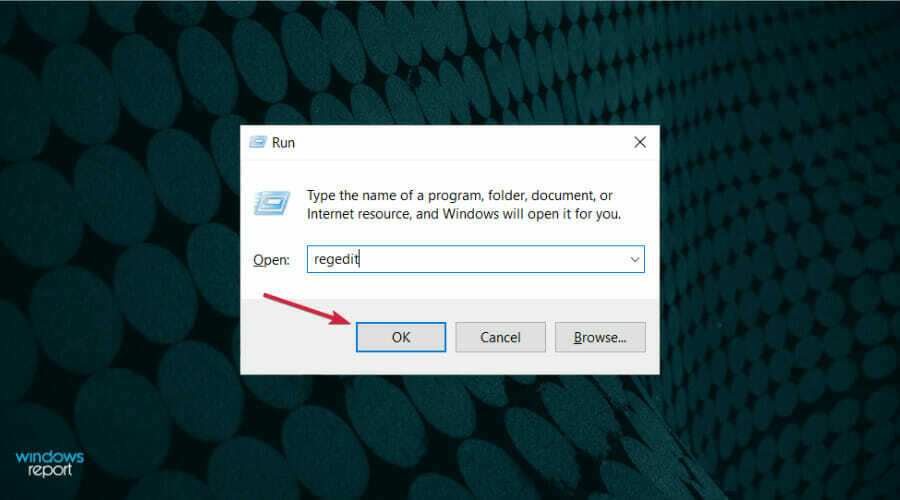
- Accédez au directeur suivant:
Ordinateur\HKEY_LOCAL_MACHINE\SYSTEM\Setup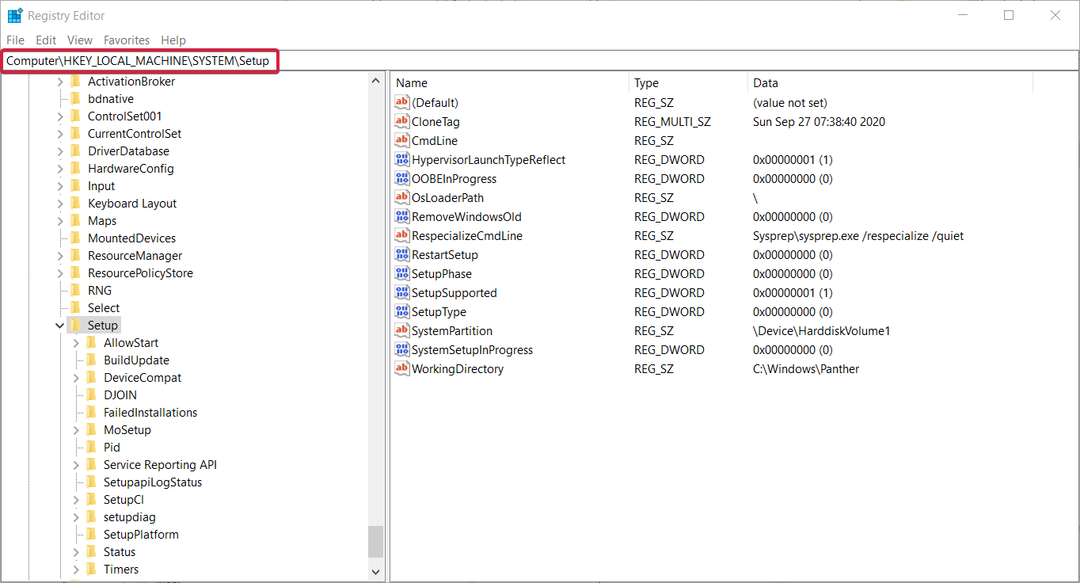
- Faites un clic droit sur le volet de droite, sélectionnez Nouveau, puis choisissez Clé et nommez-le LabConfig.
- Accédez à la nouvelle clé, faites un clic droit dans le volet de droite et sélectionnez Nouveau, alors Valeur DWORD (32 bits).

- Nomme le ContournerTPMCheck, puis créez-en un autre Valeur DWORD (32 bits) et nommez-le BypassSecureBootCheck.

- Maintenant, double-cliquez sur chacune des touches et tapez 1 dans le champ de valeur aux deux, puis cliquez sur d'accord.
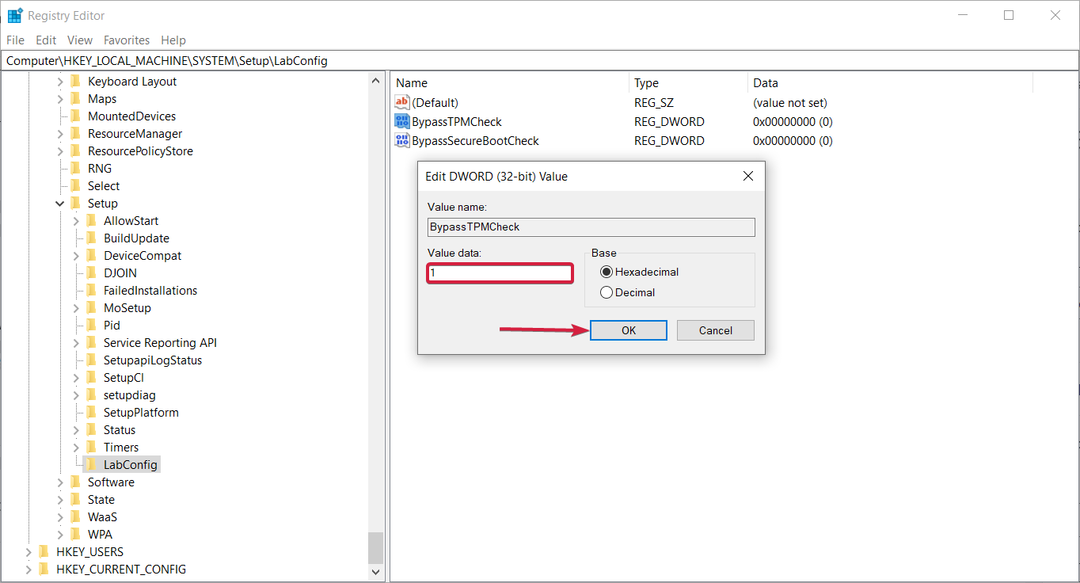
- Redémarrez votre PC et essayez d'exécuter le programme d'installation de Windows 11.
Cela devrait contourner les vérifications TPM et Secure Boot, mais cela ne vous permettra toujours pas de résoudre le problème du BIOS hérité.
Vous ne pouvez surmonter cela que si vous créez un lecteur de démarrage pour MBR, comme nous l'avons fait dans la première solution en utilisant Rufus.
Comment créer un lecteur amorçable à l'aide de l'outil de création de support Windows 11 ?
-
Téléchargez l'outil de création de média Windows 11.
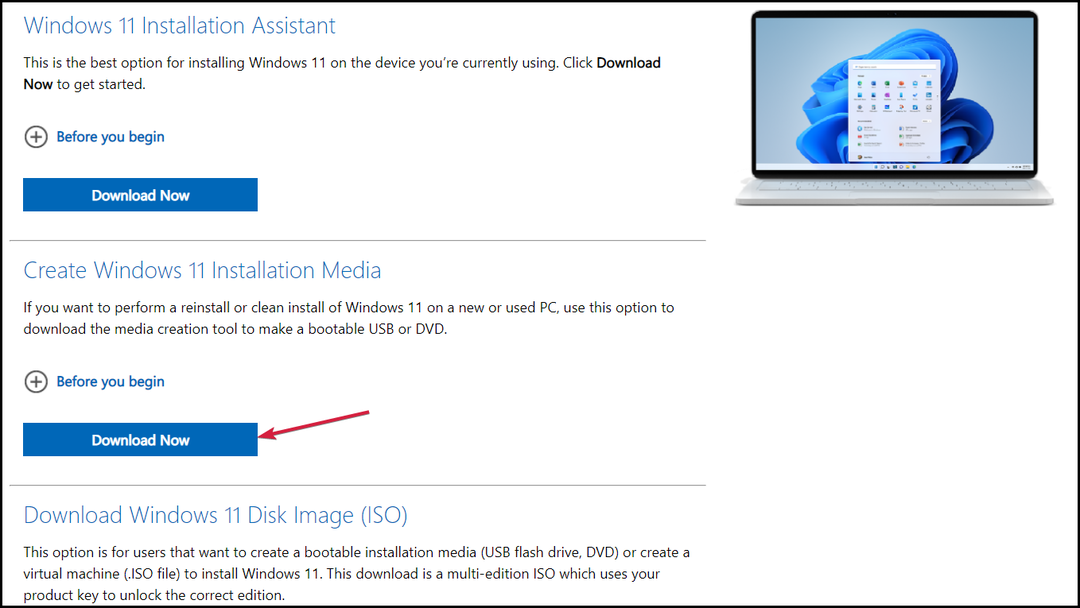
- Exécutez le programme d'installation téléchargé, acceptez les conditions et cliquez sur Prochain dans la fenêtre suivante.
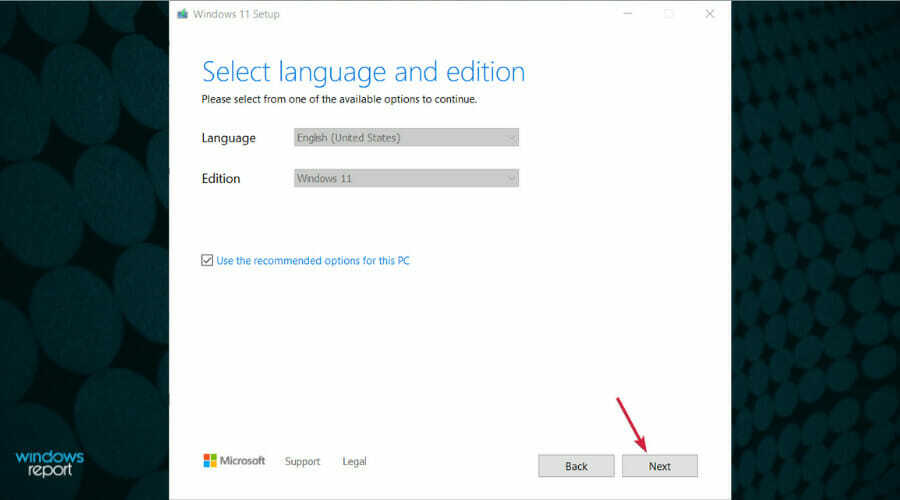
- Vérifier la clé USB marque, puis cliquez Prochain.
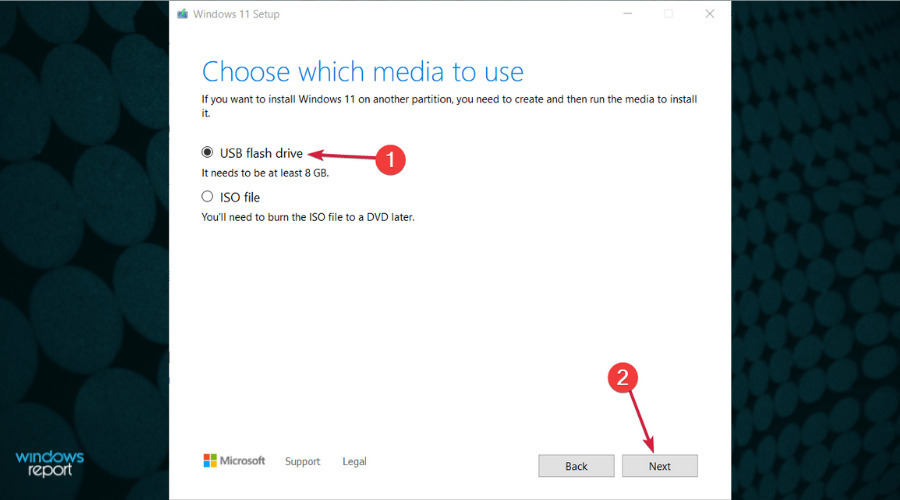
- Maintenant, connectez le support USB, sélectionnez-le dans la liste, puis appuyez sur le bouton Prochain bouton.
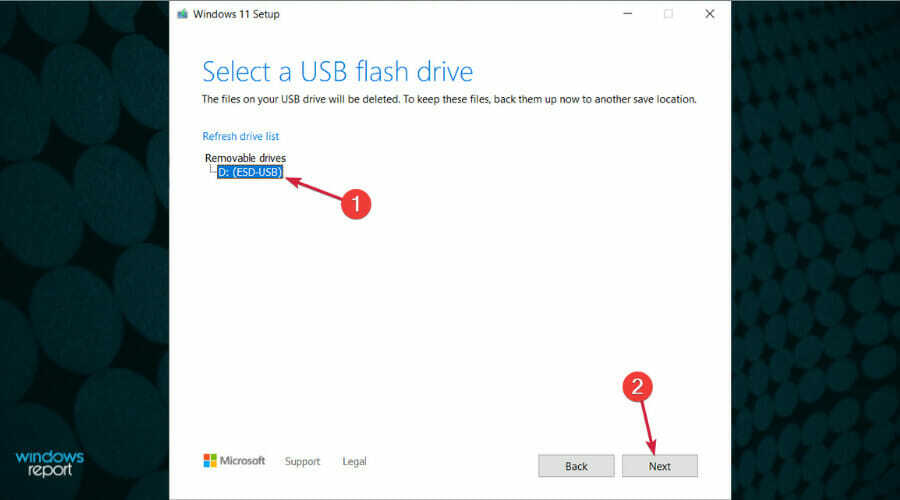
- Vous aurez besoin d'une connexion Internet pour télécharger Windows 11. Cliquez sur Finir à la fin du processus.
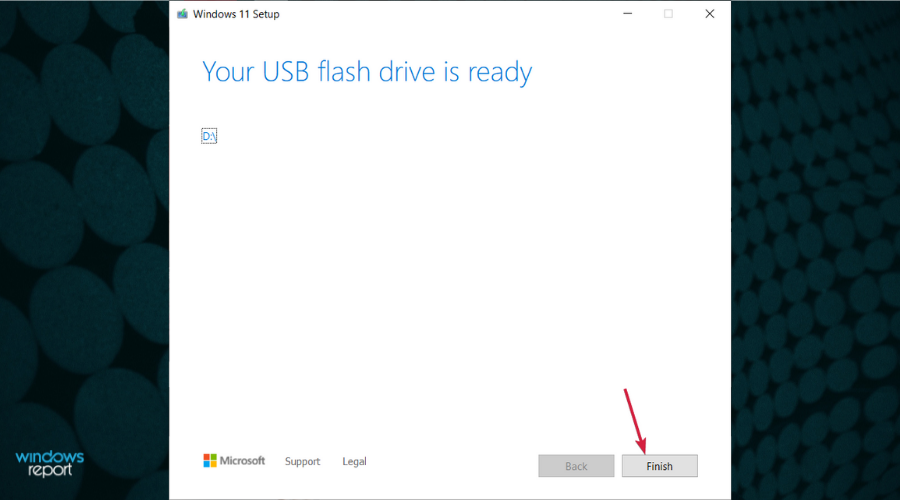
Vous pouvez maintenant utiliser le lecteur nouvellement créé pour démarrer l'installation à partir du fichier d'installation de Windows 11 à l'intérieur ou démarrer à partir de celui-ci en modifiant la séquence de démarrage dans le BIOS.
C'est ainsi que vous pouvez installer Windows 11 sans BIOS UEFI et éviter les vérifications TPM et Secure Boot en même temps.
Nous vous rappelons que certaines des méthodes fournies ici peuvent vous offrir une installation propre de Windows 11 qui supprimera toutes vos données sur le lecteur.
De plus, l'histoire nous a appris que lors d'une mise à jour ou d'une installation, tout peut arriver, c'est pourquoi il est important d'effectuer une sauvegarde des données avant de commencer quoi que ce soit. Utilisez simplement le meilleur logiciel de sauvegarde à cet égard.
Si vous n'avez pas de BIOS hérité, nous avons également un excellent guide sur la façon d'installer Windows 11 sans TPM ça va sûrement t'aider.
Pour toute autre information ou suggestion, vous pouvez utiliser en toute confiance la section commentaires ci-dessous et nous écrire tout à ce sujet.


